最初に見たときには絶対に導入しないぞ!
と心に誓ったような記憶もなくはないのですが
ついに今日導入しました。
それはメインメールのGmail化
です。
正確には、Gmailで受信した後に
使い慣れたBecky!というメールソフトを使う形にしました。
#WEBメールだけではいやだったので。
これまで、某プロバイダSをメインの受信アカウントにしていたのですが
実は致命的欠陥がありました。
それは
・まれにメール受信を拒否すること
・しばしば(ほんとにしばしばw)メール受信に遅延を起こすこと
受信できないのは論外ですが、遅延もかなりこまります。
結構リアルタイムにメールのやりとりをするのに
受信が数時間後では何を話しているのか訳がわからなくなるのです。
メールに詳しいプロに聞いてみると
某Sプロバイダは、メールの拒否率が結構悲しいほどらしく
「あーそうでしょうね」と言われてしまいましたw
このプロバイダを使っていた理由はスパムフィルタがサーバー側で
行われるので、不要なメールを受信しなくてもすむこと
よって携帯からPC宛のメールを確認するときに
スパムメールがないので見やすいことだったのですが・・
それをGmailを使って実現できると言うことで
ついに乗り換えることにしました。
もともと「勝手にGmailで文字列を検索されるのがいやだナー」
というのが拒否の理由だったのですが
サービスがスタートしてかなりたったこともあり
不安がへってきたことと
・強力なスパムフィルタ
・強力な検索機能
の前に落城したわけです(笑)
以下備忘録的に設定方法。
はっきりいって驚くほど簡単でした。
もっと早くやればよかった(笑)
1)Gmailにアカウント開設
受信したいメールをすべていったんGmailに転送します。
2)Gmail にログオン→設定→メール転送と POP 設定/IMAP設定をクリック
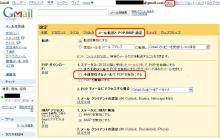
3)POP ダウンロード→今後受信するメールでPOPを有効にする
POPでメッセージにアクセスする場合→コピーをゴミ箱に移動
もしくは今後Gmailで過去メールの検索をしたい場合には
「Gmailのコピーをアーカイブ」を選択
4)設定保存します。
Gmail側はこれで終了
5)あとは普段使っているメールソフトで設定をします。
メジャーなメールソフトはさきほどの「POP 設定/IMAP設定」にある
「3. メール クライアントの設定 (例: Outlook、Eudora、Netscape Mail)」に記載があります。
私が使っているBecky!は記載がなかったので
下記に
6)メール受信の設定画面で

POPサーバー:pop.gmail.com
POP3Sをチェックして、確認画面でOKを押します。
ユーザーID:GmailにログインするときにはIDだけですが
ここではメールアドレスを記入
パスワード : Gmailにログインするときのパスワード
7)下記は確認です。

さきほどの設定画面の「詳細」をクリックすると
POP3のポート番号が 995 になっている
SSL/TTS関連の受信用を「over SSL 3.0」もしくは「デフォルト」になっている。
これで受信することでめでたくGmailの強力なスパムフィルタを通した
メールをPCで受信することができるようになります。
ちなみに、たまにはGmailのスパムフォルダをチェックしてみてください。
間違えてスパム分類されているメールがあれば救い出さないといけませんからね。
30日間はちゃんとフォルダに残っているので
基本的には安心です。

1 ■無題
なんとまるるちゃんまでgoogleに!!!
俺は絶対導入しないぞ!(笑)
2 ■無題
> 俺は絶対導入しないぞ!(笑)
それが、めっちゃ便利なんですよ(^^;;)
3 ■無題
じゃー使ってみようかしら(笑)
↑
舌の根も乾かぬうちに・・・(笑)